Soru
Sorun: “C:\Windows\run.vbs komut dosyası bulunamıyor” hatası nasıl düzeltilir?
Merhaba, bilgisayarıma giriş yapmayı denedim ve Windows başlangıç dosyasının bulunamadığını belirten bir hata penceresi ile siyah bir ekran belirdi. Bunun ne olduğu hakkında hiç bir fikrim yok. Bu “C:\\Windows\\run.vbs komut dosyası bulunamıyor” hatasını nasıl düzeltebilirim?
Çözülmüş Cevap
“C:\\Windows\\run.vbs komut dosyası bulunamadı”, Windows işletim sistemlerinde görünebilecek bir hatadır.[1]. Araştırmacılar, bu sorunun yazılım/donanım veya uygulamalarla ilgili olmadığını belirtiyor. Aslında, bilgisayarınıza kötü amaçlı yazılım bulaştığını gösterir.
[2].Kötü amaçlı program Userinit kayıt defteri değerini değiştirdiği ve Windows varsayılan değer verilerini Vbscript dosya adıyla değiştirdiği için bilgisayarda oturum açmaya çalışırken siyah bir ekranla karşılaşabilirsiniz. Bu virüs, .vbs dosyasını ortak System32 klasöründen sildiği veya taşıdığı için, kullanıcılar “C:\\Windows\\run.vbs komut dosyası bulunamadı” hatası alır.
Genellikle, "C:\\Windows\\run.vbs komut dosyası bulunamadı" sorununa neden olan kötü amaçlı yazılım, spam e-posta ekleri, eşler arası (P2P) ağlar veya kötü amaçlı reklamcılık yoluyla yayılır. Yasadışı olarak müzik veya film indirmeye, şüpheli çevrimiçi reklamlara tıklamaya veya istenmeyen e-postaları açmaya meyilli kullanıcılar, bilgisayarlarına bu ve diğer siber tehditleri bulaştırma riskiyle karşı karşıyadır.

"C:\\Windows\\run.vbs komut dosyası bulunamadı" hatasına yol açan kötü amaçlı yazılımın, sisteminizde aşağıdakiler de dahil olmak üzere diğer kötü amaçlı eylemleri gerçekleştirmek üzere programlanabileceğini unutmayın:
- Tuş vuruşlarını günlüğe kaydetme;
- Potansiyel olarak istenmeyen programlara (PUP'ler) veya kötü amaçlı yazılımlara sızma;
- PC'yi uzak sunucuya bağlayarak bir arka kapı oluşturma.
Güvenlik uzmanlarımız, bilgisayarınızı ve özel bilgilerinizi korumanızı önerir. Bunun için, düzenli taramalar gerçekleştirmek ve olası istenmeyen programları (PUP'ler) veya kötü amaçlı yazılımları ortadan kaldırmak için güvenilir bir virüsten koruma yazılımı kullanmalısınız. yeniden görüntüMac Çamaşır Makinesi X9 "C:\\Windows\\run.vbs komut dosyası bulunamıyor" hatasını otomatik olarak düzeltmenize ve kötü amaçlı yazılımı kaldırmanıza yardımcı olabilir.
Aksi takdirde, kayıt defteri anahtarlarını varsayılanlara sıfırlayarak “C:\\Windows\\run.vbs komut dosyası bulunamıyor” sorununu düzeltmeyi deneyebilirsiniz. Ancak, daha fazla sisteme zarar verme riski olabileceğinden, aşağıda “C:\\Windows\\run.vbs komut dosyası bulunamadı” sorununun nasıl çözüleceğini gösteren talimatlar hazırladık.
Windows'ta "C:\\Windows\\run.vbs komut dosyası bulunamıyor" hatasını düzeltmenin iki yolu
Hasarlı sistemi onarmak için lisanslı sürümünü satın almalısınız. yeniden görüntü yeniden görüntü.
“C:\\Windows\\run.vbs komut dosyası bulunamadı” hatasını manuel olarak düzeltmeyi seçerseniz, kötü amaçlı yazılımı da kaldırmayı unutmayın. Ne yazık ki, bu yalnızca profesyonel bir antivirüs veya bir BT uzmanı ile tam bir sistem taraması yaparak yapılabilir.
Bu video hayatınızı kolaylaştıracak:
Yöntem 1: Kayıt Defteri Anahtarlarını Düzenle
Hasarlı sistemi onarmak için lisanslı sürümünü satın almalısınız. yeniden görüntü yeniden görüntü.
Lütfen Windows Kayıt Defterini düzenlerken dikkatli olun[3] anahtarlar — bunları doğru girmezseniz, işletim sisteminin daha fazla zarar görmesine neden olabilir. Aynı şekilde, aşağıdaki adımları dikkatlice izleyin:
- Giriş yapın ve basın CTRL + ALT + DEL Görev Yöneticisi görünene kadar;
- Tıklamak Dosya düğmesine basın ve seçin Yeni Görevi Çalıştır;
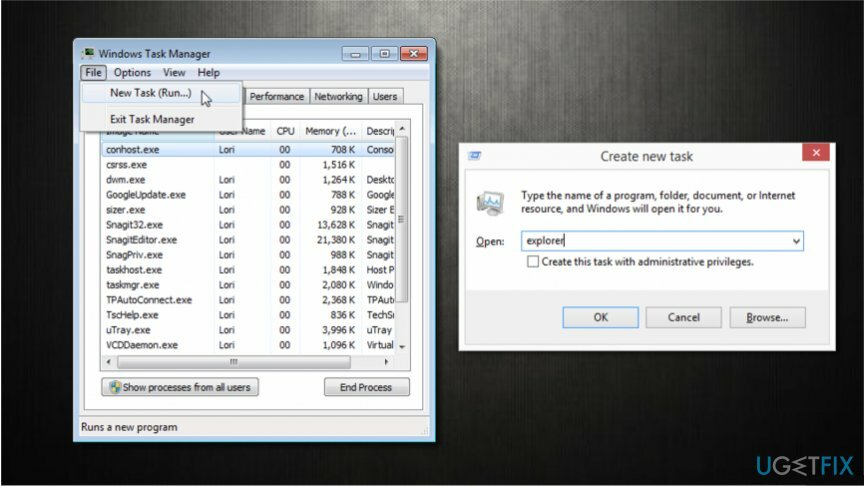
- Tip explorer.exe ve bas Giriş;
- Basmak Windows tuşu + R ve girin Regedit.exe;
- git HKEY_LOCAL_MACHINE\\Yazılım\\Microsoft\\Windows NT\\Mevcut Sürüm\\Winlogon;
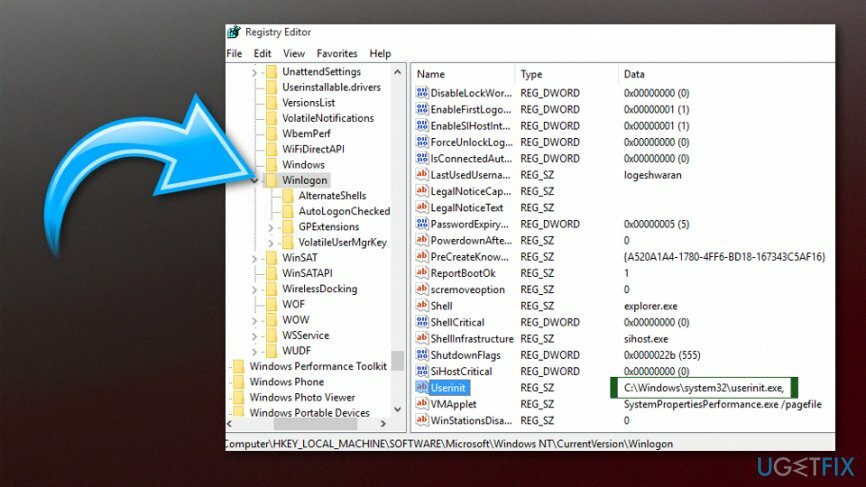
- çift tıklayın kullanıcı adı kalem;
- Değer verilerini şuradan değiştirin: wscript C: WINDOWS\\run.vbs ile C:\\Windows\\system32\\userinit.exe;
- Oturumu kapatın ve tekrar oturum açın.
Yöntem 2: .vsb anahtarının değerini değiştirin
Hasarlı sistemi onarmak için lisanslı sürümünü satın almalısınız. yeniden görüntü yeniden görüntü.
- Tıklamak Windows tuşu + R ve gönder Regedit.exe;
- git Bilgisayar\\HKEY_CLASSES_ROOT\\.vbs soldaki;
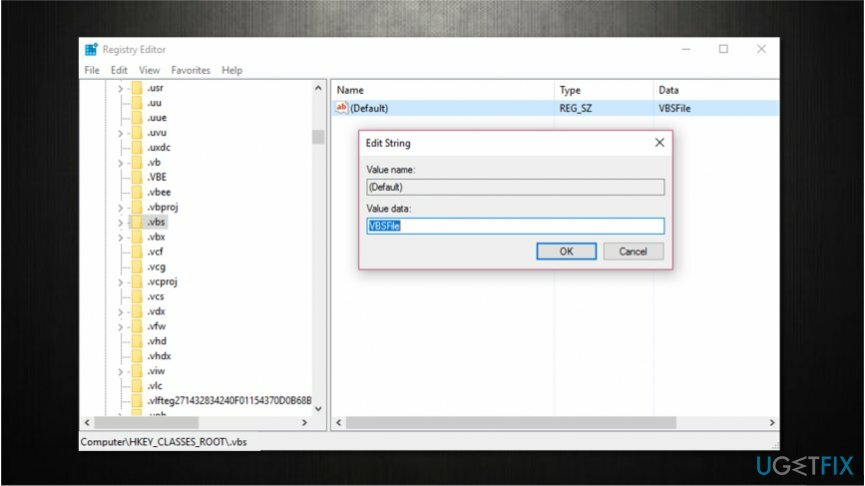
- Çift tıklama Varsayılan değer;
- Değeri şuna ayarla VSBDosya;
- Tıklamak TAMAM ve sorunun çözülüp çözülmediğini kontrol edin.
Hatalarınızı otomatik olarak onarın
ugetfix.com ekibi, kullanıcıların hatalarını ortadan kaldırmak için en iyi çözümleri bulmalarına yardımcı olmak için elinden gelenin en iyisini yapmaya çalışıyor. Manuel onarım teknikleriyle uğraşmak istemiyorsanız, lütfen otomatik yazılımı kullanın. Önerilen tüm ürünler profesyonellerimiz tarafından test edilmiş ve onaylanmıştır. Hatanızı düzeltmek için kullanabileceğiniz araçlar aşağıda listelenmiştir:
Teklif
şimdi yap!
Düzeltmeyi İndirMutluluk
Garanti
şimdi yap!
Düzeltmeyi İndirMutluluk
Garanti
Hatanızı Reimage kullanarak düzeltemediyseniz, yardım için destek ekibimize ulaşın. Lütfen sorununuz hakkında bilmemiz gerektiğini düşündüğünüz tüm detayları bize bildirin.
Bu patentli onarım işlemi, kullanıcının bilgisayarındaki herhangi bir hasarlı veya eksik dosyayı değiştirebilecek 25 milyon bileşenden oluşan bir veritabanı kullanır.
Hasarlı sistemi onarmak için lisanslı sürümünü satın almalısınız. yeniden görüntü kötü amaçlı yazılım temizleme aracı.

Bir VPN ile coğrafi kısıtlamalı video içeriğine erişin
Özel İnternet Erişimi İnternet Servis Sağlayıcınızı engelleyebilecek bir VPN'dir, devlet, ve üçüncü şahısların çevrimiçi takibinizi engellemesine ve tamamen anonim kalmanıza izin verir. Yazılım, torrent ve akış için özel sunucular sağlayarak optimum performans sağlar ve sizi yavaşlatmaz. Ayrıca coğrafi kısıtlamaları atlayabilir ve Netflix, BBC, Disney+ ve diğer popüler yayın hizmetleri gibi hizmetleri nerede olursanız olun sınırlama olmaksızın görüntüleyebilirsiniz.
Fidye yazılımı yazarlarına ödeme yapmayın – alternatif veri kurtarma seçeneklerini kullanın
Kötü amaçlı yazılım saldırıları, özellikle fidye yazılımları, resimleriniz, videolarınız, işiniz veya okul dosyalarınız için açık ara en büyük tehlikedir. Siber suçlular verileri kilitlemek için sağlam bir şifreleme algoritması kullandığından, bitcoin olarak bir fidye ödenene kadar artık kullanılamaz. Bilgisayar korsanlarına ödeme yapmak yerine, önce alternatif kullanmayı denemelisiniz. iyileşmek kaybolan verilerin en azından bir kısmını geri almanıza yardımcı olabilecek yöntemler. Aksi takdirde, dosyalarla birlikte paranızı da kaybedebilirsiniz. Şifrelenmiş dosyaların en azından bir kısmını geri yükleyebilecek en iyi araçlardan biri – Veri Kurtarma Uzmanı.